Vizualizācijas un akustiskā dizaina apvienošana ir izšķiroša kvalitatīvām animācijām. Dažreiz ir grūti atrast pareizo ritmu un piemērotos efektus mūzikai vai runas tekstam. Šajā rokasgrāmatā es pievērsīšos izšķirošajiem aspektiem, kā tu vari optimāli izmantot skaņu After Effects, lai uzlabotu savu darba plūsmu un sasniegtu iespaidīgus rezultātus.
Galvenās atziņas
- Komatu taustiņš uz NumPad ļauj ērti iepriekš apskatīt audio.
- Marķieri ir neizbēgami, lai precīzi noteiktu saskares vietas un animācijas.
- Scrubbing un priekšskatīšana ļauj tev efektīvi strādāt, atbilstoši mūzikas tempam.
Sol-solis instrukcija audio darbam After Effects
Sāc procesu, importējot savu audio failu After Effects. Vispirms ir svarīgi pareizi noklausīties skaņu. Lai aktivizētu audio priekšskatīšanu, vienkārši nospied komatu taustiņu uz sava NumPad. Tas ļaus tev dzirdēt skaņu no pašreizējās pozīcijas. Tas ir noderīgi, lai tūlīt atpazītu, kur tieši vēlētos sākt savu animāciju vai efektus.
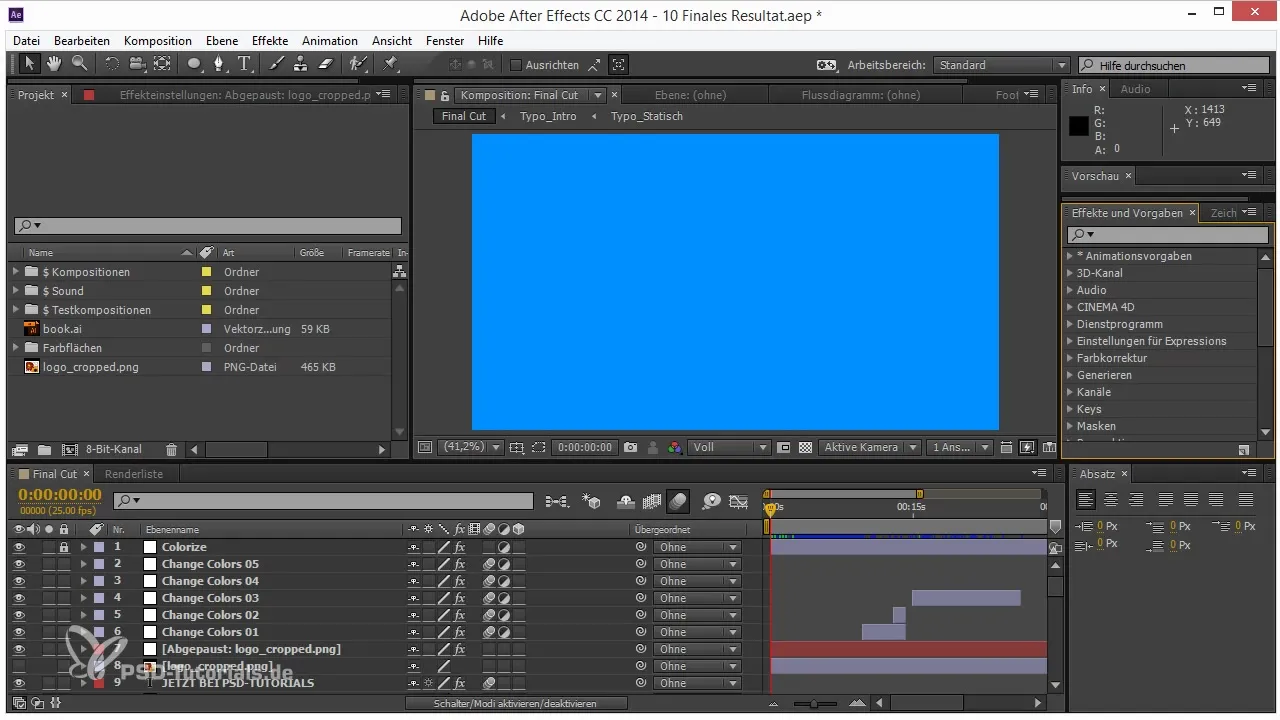
Kad esi ieguvis sajūtu par ritmu un skaņas struktūru, vari sākt noteikt marķierus. Marķieru noteikšana ir viena no labākajām metodēm, kā tikt galā ar audio laika plānošanu. Tu vari noteikt marķierus vai nu uz kompozīcijas slāņa, vai specifiskus marķierus uz noteikta slāņa, piemēram, nulles objekta vai skaņu faila.
Lai pievienotu marķieri, izmanto zvaigznītes taustiņu uz NumPad. Ja šis taustiņš nav pieejams, Mac lietotājiem ir iespēja pievienot marķieri, nospiežot taustiņu kombināciju Control + 8. Šī metode darbojas arī, kad tu atkārto audio priekšskatīšanu vai RAM priekšskatīšanu, ļaujot tev jebkurā brīdī precīzi pielāgot, ja laiks nav pavisam pareizs.
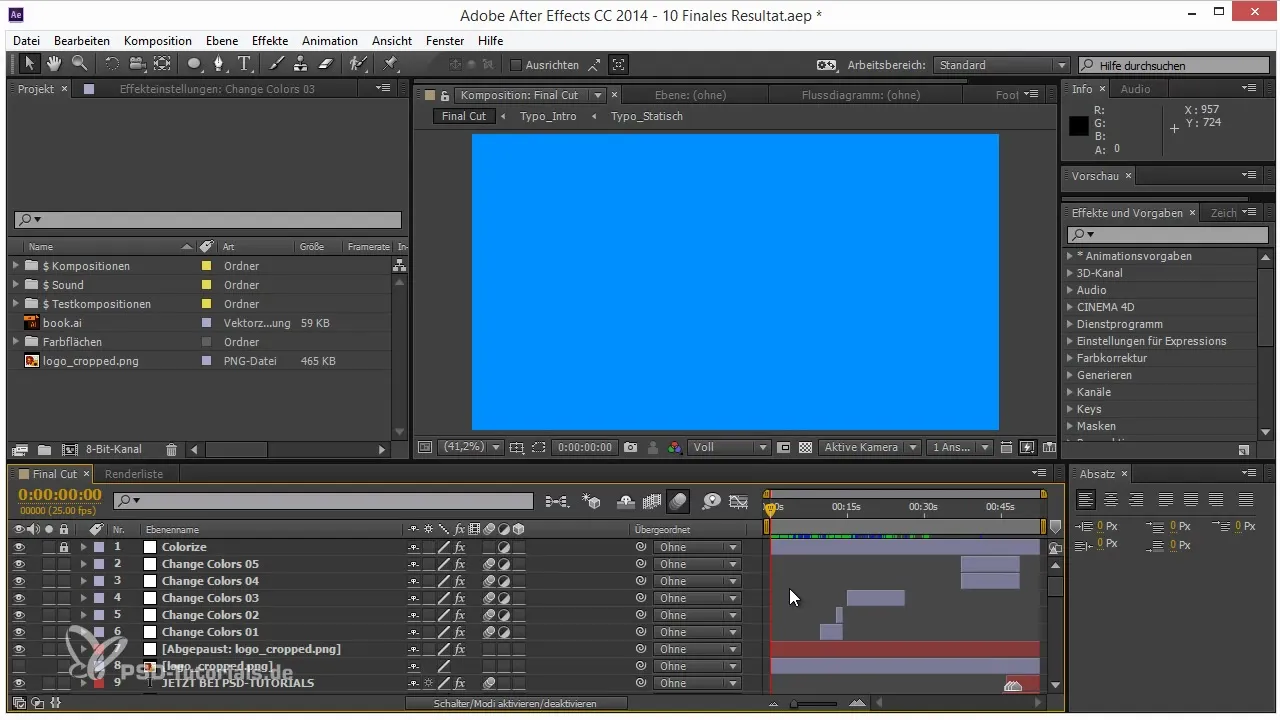
Vēl viens noderīgs padoms, strādājot ar marķieriem, ir tas, ka tu vari ātri pārvietoties starp marķieru pozīcijām, turot nospiestu shift taustiņu. Kad tu noklikšķini uz marķiera, tu to vari viegli izsaukt un rediģēt. Tu vari arī dzēst marķierus vai tos aizsargāt, lai novērstu nejaušas pārvietošanas.
Ja tu nesaproti, kas ir aiz konkrēta marķiera, ir noderīga risinājums. Turēdams nospiestu kontrolēšanas taustiņu, skrubē cauri savai audio. Tas ļaus tev tieši noklausīties noteiktas skaņas sadaļas. Kad tu apstājies pie punkta, tiks rādīta priekšskatījuma nākamā daļa, kas atvieglo smalko iestatīšanu un piemērotu momentu izvēli.
Kad esi noteicis marķierus un identificējis labākās mūzikas vietas, vari pievienot grafiskos elementus savai kompozīcijai. Izvēlies, piemēram, krāsu laukumu un novieto to vēlamajā vietā. Ar alt taustiņu vari noteikt ieejas punktu, un krāsu laukums tad parādīsies sinhroni ar vēlamo punktu mūzikā.
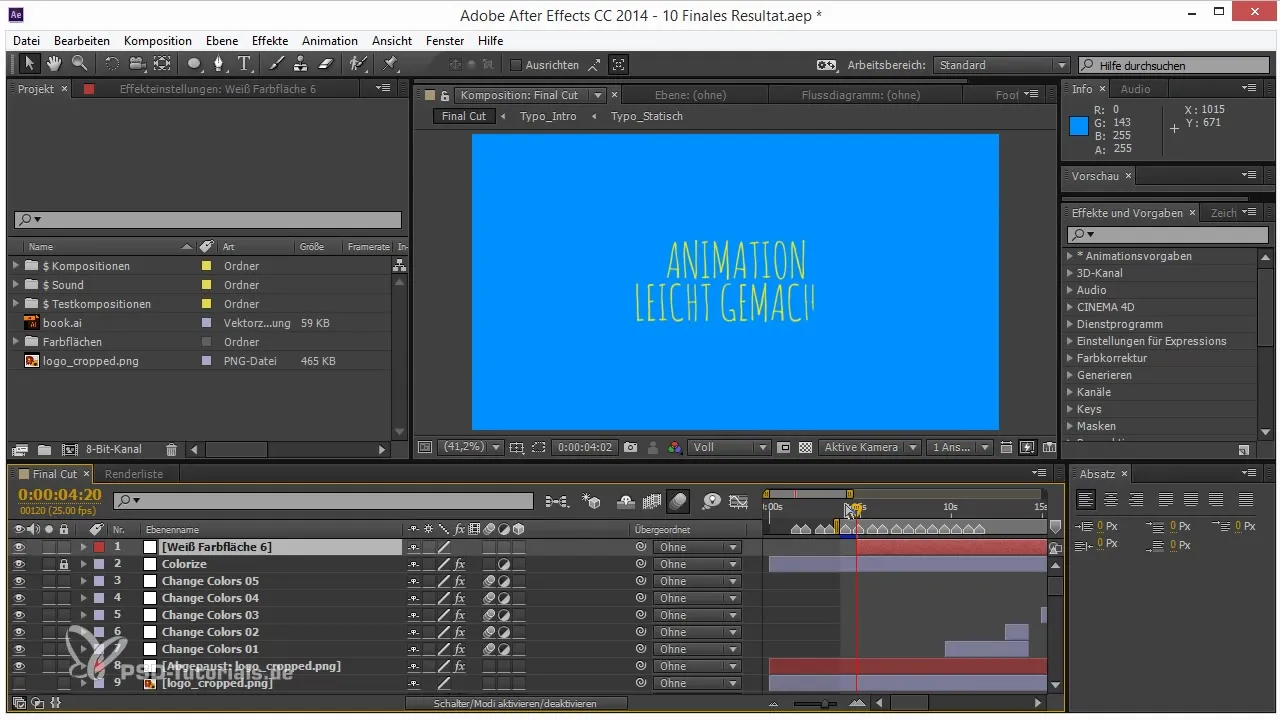
Izmanto šīs tehnikas savos projektos, lai uzlabotu savu animāciju precizitāti. Bieži vien noder arī strādāt pie animācijas un griešanas vienlaikus, lai efektus un skaņu savienotu bez šuvēm. Marķieri un skrubbing funkcija sniedz tev bezprecedenta kontroli, ļaujot pilnībā koncentrēties uz radošo darbu.
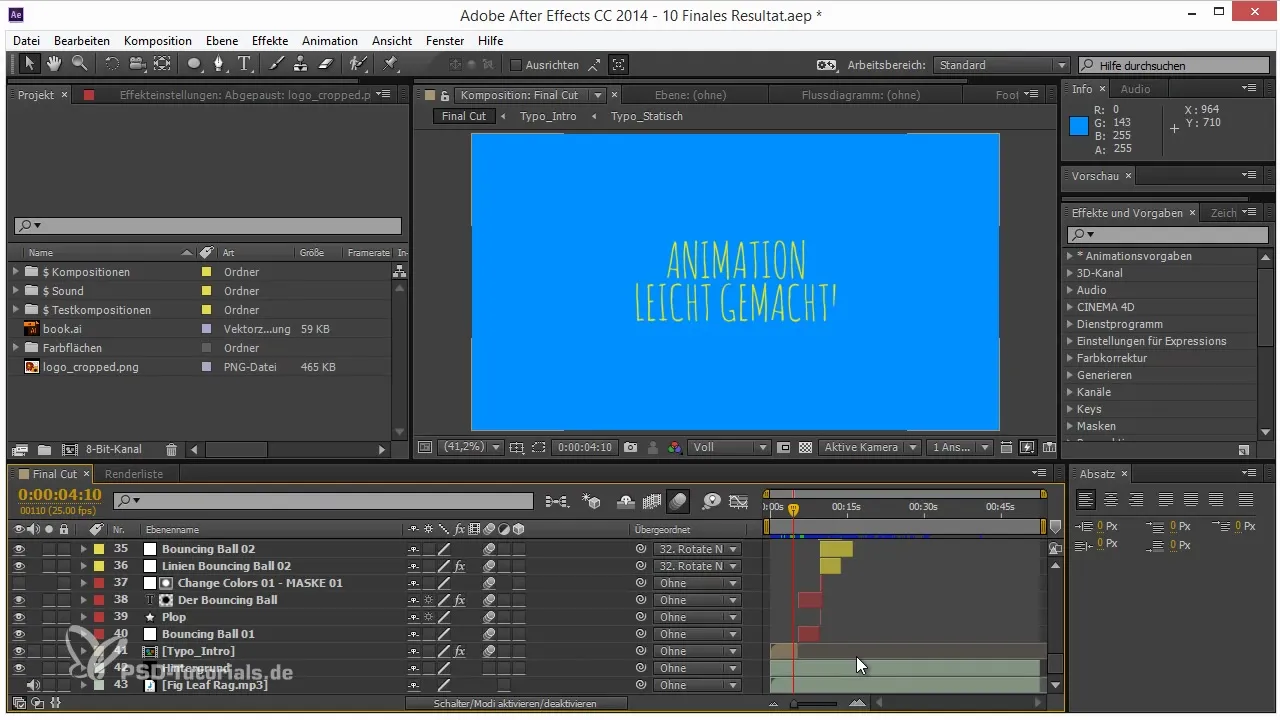
Kopsavilkums – padomi un triki efektīvai darbam ar audio After Effects
Šajā rokasgrāmatā tu uzzināji, cik svarīgas ir audio priekšskatīšana un marķieri dinamiskiem darba plūsmām After Effects. Skaņas un animācijas apvienojums var būt izšķirošs tavos projektos. Izturi padomus prātā, lai sasniegtu izcilus rezultātus un uzlabotu savas prasmes audio integrācijā.
Bieži uzdotie jautājumi
Kā es varu pievienot marķieri After Effects?Tu vari pievienot marķieri, nospiežot zvaigznītes taustiņu uz NumPad vai izmantojot Control + 8 uz Mac.
Ko darīt, ja man nav NumPad?Izmanto taustiņu kombināciju Control + 8 uz Mac, lai pievienotu marķieri.
Kā es varu pārvietoties starp marķieriem?Turies nospiests shift taustiņš, kamēr pārvietojies starp marķieru pozīcijām.
Kā es varu dzirdēt skaņu skrubojot?Turies nospiests kontrolēšanas taustiņš, kamēr skrubē cauri savai audio.
Vai es varu dzēst marķierus?Jā, tu vari dzēst marķierus ar peles labo klikšķi vai aizsargāt tos, lai novērstu nejaušu pārvietošanu.


